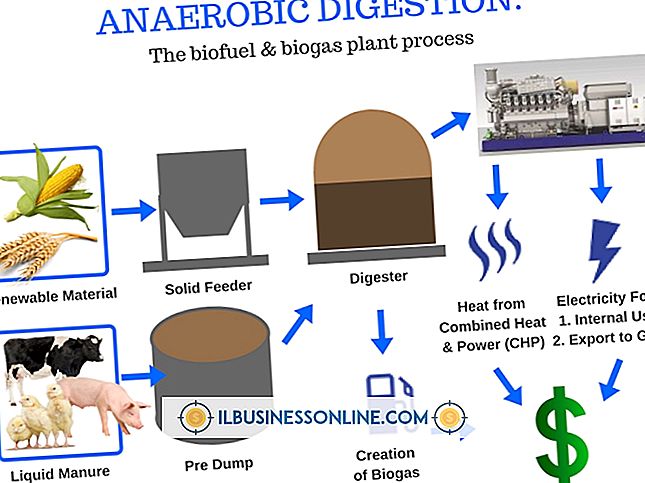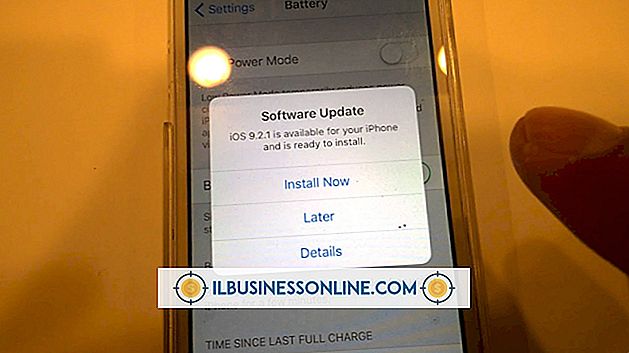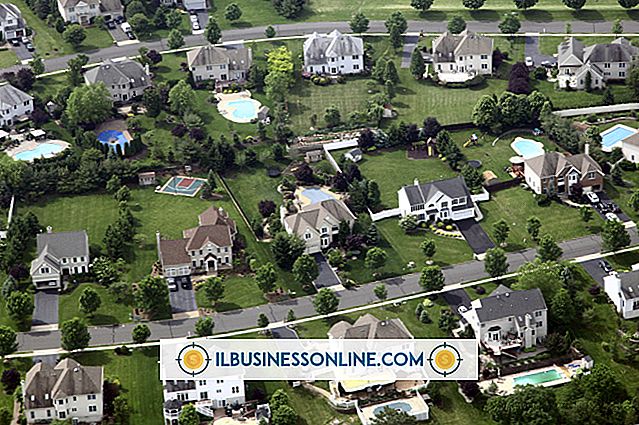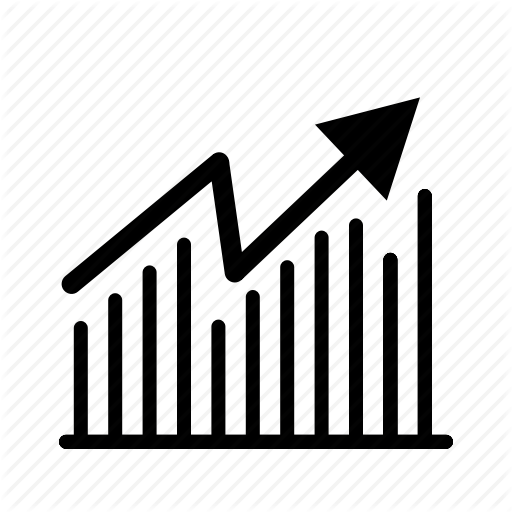Firefoxをアンインストールおよび再インストールした場合ブックマークを失うことはありますか。
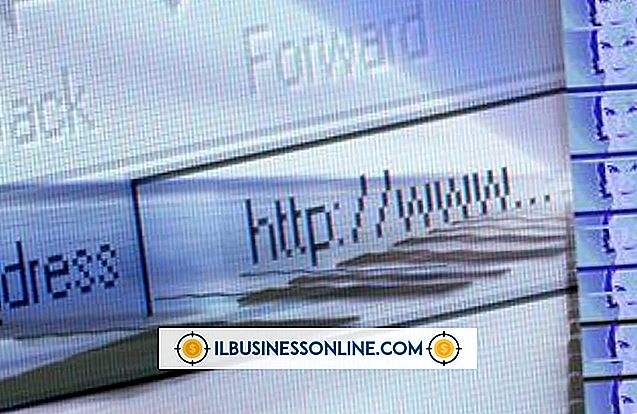
Mozilla Firefoxのクリーンアンインストールを実行すると、ブックマークが完全に削除されます。 ただし、アンインストールする前に、Firefoxのインポート/エクスポートウィザードを使用してブックマークをHTML(HyperText Markup Language)ファイルにエクスポートし、Firefoxを再インストールした後にインポートできるようにします。 プログラムファイルが破損しているためにFirefoxを開くことができない場合は、Firefoxアンインストールウィザードに個人データをそのまま残すように指示して、Firefoxの再インストール後にブックマークを取り戻すことができます。
ブックマークのエクスポートとインポート
開いているFirefoxウィンドウで、[Ctrl-Shift-B]キーを押してライブラリを開きます。 [インポートとバックアップ]ボタンをクリックして、コンテキストメニューの[ブックマークをHTMLにエクスポート]を選択します。 保存場所を選択し、[ファイル名]フィールドに名前を入力し、[保存]をクリックしてブックマークをHTMLファイルにバックアップします。 Firefoxをコンピュータからアンインストールして再インストールしたら、Firefoxライブラリの[インポートとバックアップ]ボタンをクリックし、[HTMLからブックマークをインポート]を選択します。ハードドライブからブックマークHTMLファイルを選択し、[開く]をクリックしてインポートします。 Firefoxへのブックマーク
ブックマークをそのままにする
Firefoxアンインストールウィザードに個人データをそのまま残すように指示すると、ブックマークを削除できなくなりますが、古いFirefoxのデータが新しいFirefoxのインストールを妨げてしまう可能性があります。 そのため、Webブラウザを開いてブックマークをエクスポートできない場合にのみ、この方法を使用してください。 あなたの個人データをそのままにしておくには、Firefoxを削除するときに「Firefoxの個人データとカスタマイズを削除する」の横のチェックボックスをオフにしてください。 Firefoxを再インストールすると、ブックマークが自動的に表示されます。
免責事項
この記事の情報はMozilla Firefox 26に適用されます。他のバージョンと多少異なる場合があります。